المواضيع الأخيرة
صمم خريطة بنفسك مع الشرح بالصور
صفحة 1 من اصل 1
 صمم خريطة بنفسك مع الشرح بالصور
صمم خريطة بنفسك مع الشرح بالصور
صمم خريطة بنفسك مع الشرح بالصور

الاداة الاولى استخدامها دقيق في الارتفاع
1- تكبير مساحة الدائرة الزرقاء (تستخدم في رفع الارض بصورة مستوية )
2- تكبر الدائرة الخضراء (تستخدم في انشاء منحدر للارتفاع )
3- في الضغط على للفارة يرفع الارض بمقدار محدد انت تحدده
الاداة الثانية شبه الاولى
لكن الاختلاف في رقم ثلاثة
في الضغطة الواحدة على للفارة ترفع الارض بمقدار محدد انت تحدده
الاداة الثالثة شبه الاثانية ولكن تستخدم في انخفاض الارض
الاداة الرابعة (على شكل نجمة )
تساعد في صنع منحدر للارتفاعات عشين الدبابات والجنود يقدرو يطلعو فوق الجبل
الاداة الخامسة (اللي على شكل مربعين)
تقدر من خلالها تلوين الارض لكن بمؤشر صغير

الاداة السادسة (على شكل مربعات كثيرة)(مثل الاداة السابقة)
تستخدم تلوين مساحات كبيرة وصغيرة
الاداة السابعة (على شكل اسهم)
يمكنك من خلالها اضافة مباني USA GLA CHINA و بعض البيوت و السبلاي
لو تبغى تضيف سبلاي روح عند CIVILIAN – STRUCTURE وتلاقي البيوت والسبلاي
لو تبغى سيارات روح عند VEHICLE
لو تبغى تضتيف اصوات روح عندك AUDIO

الاداة السابعة على شكل طريق
تستخدمها في انشاء طرق و جسور ما اعتقد يبغالها شرح صور
الاداة الثامنة على شكل شجرة
رقم 1 اختار نوع الشجرة
رقم 2 عدد الاشجار اللي الكمبيوتر يحطها عند الضغطة الواحدة للفارة
الاداة التاسعة اسمها WAYPOINT
تستخدم لانشاء مكان بداية اللاعبين
1- اختر الاداة
2- اختر مكان الاعب في الخريطة 3- غير الى PLAYER_1_START (زي في الصورة )

الاداة العاشرة :
المربع البرتقالي يبين الخريطة يعني كل اللي داخله حيظهر اما اللي في خارجو لن يظهر اثناء اللعبة

وكدا يكون شرحنا أهم الادوات المستخدمة في صنع خريطة بسيطة
حين نجهز الخريطة حتى نقدر نصمم فيها ونقدر نلعب مع الكمبيوتر
1

5- نختار اداة waypoint وبعدين سوي 3 اسهم من المربع الصغير الى المربع الكبير
(اختار نقطة وخليك ضاغط على الفارة واسحبو الى المربع الكبير )وبعدين سمي الاسهم زي في الصورة
6- روح edit ---editplayer list بعدين حيظهر مربع
سوي زي اللي في الصورة اول شي رقم (2) بعدين (3)
[/center]
[center]7- سوي نفس الخطوات اللاعب الاول لـ اللاعب التاني
8- حدد الجزء الفاضي من الخريطة باداة polygon tool
زي في الصورة
السلام عليكم
اليوم حنصمم خريطة ببرنامج WorldBuilder
دحين نبدا بالادوات يلا تعالو
اليوم حنصمم خريطة ببرنامج WorldBuilder
دحين نبدا بالادوات يلا تعالو
اول ثلاث ادوات شبه بعض

الاداة الاولى استخدامها دقيق في الارتفاع
1- تكبير مساحة الدائرة الزرقاء (تستخدم في رفع الارض بصورة مستوية )
2- تكبر الدائرة الخضراء (تستخدم في انشاء منحدر للارتفاع )
3- في الضغط على للفارة يرفع الارض بمقدار محدد انت تحدده
الاداة الثانية شبه الاولى
لكن الاختلاف في رقم ثلاثة
في الضغطة الواحدة على للفارة ترفع الارض بمقدار محدد انت تحدده
الاداة الثالثة شبه الاثانية ولكن تستخدم في انخفاض الارض
الاداة الرابعة (على شكل نجمة )
تساعد في صنع منحدر للارتفاعات عشين الدبابات والجنود يقدرو يطلعو فوق الجبل
الاداة الخامسة (اللي على شكل مربعين)
تقدر من خلالها تلوين الارض لكن بمؤشر صغير

الاداة السادسة (على شكل مربعات كثيرة)(مثل الاداة السابقة)
تستخدم تلوين مساحات كبيرة وصغيرة
الاداة السابعة (على شكل اسهم)
يمكنك من خلالها اضافة مباني USA GLA CHINA و بعض البيوت و السبلاي
لو تبغى تضيف سبلاي روح عند CIVILIAN – STRUCTURE وتلاقي البيوت والسبلاي
لو تبغى سيارات روح عند VEHICLE
لو تبغى تضتيف اصوات روح عندك AUDIO

الاداة السابعة على شكل طريق
تستخدمها في انشاء طرق و جسور ما اعتقد يبغالها شرح صور
الاداة الثامنة على شكل شجرة
رقم 1 اختار نوع الشجرة
رقم 2 عدد الاشجار اللي الكمبيوتر يحطها عند الضغطة الواحدة للفارة
الاداة التاسعة اسمها WAYPOINT
تستخدم لانشاء مكان بداية اللاعبين
1- اختر الاداة
2- اختر مكان الاعب في الخريطة 3- غير الى PLAYER_1_START (زي في الصورة )

الاداة العاشرة :
المربع البرتقالي يبين الخريطة يعني كل اللي داخله حيظهر اما اللي في خارجو لن يظهر اثناء اللعبة

وكدا يكون شرحنا أهم الادوات المستخدمة في صنع خريطة بسيطة
حين نجهز الخريطة حتى نقدر نصمم فيها ونقدر نلعب مع الكمبيوتر
1
- اول ما تشغل البرنامج حيظهر كدا

2- روح الى file بعدين resize عشين تختار حجم الخريطة اللي تبغاها
العرض ----- horz مثلا خليه 250
الطول ------ vert مثلا خليه 250
اهم شي يكون borde size = 0
عشين تكون الخريطة كاملة

ممكن تظهر موية (شوف الصورة ) اسحب الموية لاسفل وامسحها او خليها (لن تسبب مشاكل )

2- نختار اداة waypoint ونحدد بداية اللعاب الاول (لا تخلي البداية تكون في الطرف المرة سيب مساحة من كل الجوانب)
3- اختار اداة polygon tool وسوي مربع متوسط الحجم حول نقطة البداية للاعب الاول
وسميها باسم innerpreimeter زي في الصورة

4-نسوي مربع كبير الحجم حول نقطة البداية للاعب الاول زي في الصورة
ونختار اسمو زي اللي في الصورة

2- روح الى file بعدين resize عشين تختار حجم الخريطة اللي تبغاها
العرض ----- horz مثلا خليه 250
الطول ------ vert مثلا خليه 250
اهم شي يكون borde size = 0
عشين تكون الخريطة كاملة

ممكن تظهر موية (شوف الصورة ) اسحب الموية لاسفل وامسحها او خليها (لن تسبب مشاكل )

2- نختار اداة waypoint ونحدد بداية اللعاب الاول (لا تخلي البداية تكون في الطرف المرة سيب مساحة من كل الجوانب)
3- اختار اداة polygon tool وسوي مربع متوسط الحجم حول نقطة البداية للاعب الاول
وسميها باسم innerpreimeter زي في الصورة

4-نسوي مربع كبير الحجم حول نقطة البداية للاعب الاول زي في الصورة
ونختار اسمو زي اللي في الصورة

5- نختار اداة waypoint وبعدين سوي 3 اسهم من المربع الصغير الى المربع الكبير
(اختار نقطة وخليك ضاغط على الفارة واسحبو الى المربع الكبير )وبعدين سمي الاسهم زي في الصورة
| تم تصغير هذه الصورة . اضغط هنا لرؤية الصورة بحجمها الطبيعي . الحجم الأصلي للصورة هو 1024x717 وحجمها 79KB. |
6- روح edit ---editplayer list بعدين حيظهر مربع
سوي زي اللي في الصورة اول شي رقم (2) بعدين (3)
[/center]
[center]7- سوي نفس الخطوات اللاعب الاول لـ اللاعب التاني
8- حدد الجزء الفاضي من الخريطة باداة polygon tool
زي في الصورة
| تم تصغير هذه الصورة . اضغط هنا لرؤية الصورة بحجمها الطبيعي . الحجم الأصلي للصورة هو 1023x605 وحجمها 61KB. |
صفحة 1 من اصل 1
صلاحيات هذا المنتدى:
لاتستطيع الرد على المواضيع في هذا المنتدى

» الدورات التدريبية المدعمة لشهر سبتمبر
» بيان هام لكل الخدام
» مفاجأااااااااااااة شهر مايو
» نسخة الويندوز المسيحية القبطية